Webサイトに関わる仕事をしている人なら、秀逸なデザインのWordpressテーマはやっぱり気になりますよね。「どんなテーマなんだろう」って思ったことはありませんか?
フッターにテーマ名が書いているものもありますし、長年ウォッチしていると大体よく使われるテーマが決まって来るので大体判別可能だと思いますが、それでも分からない場合はどうしたらいいのでしょうか?
クライアントや自分のサイトで使うWordpressテーマを「このイメージにしたい!」と思った時に、それがどのテーマがすぐ分かると嬉しいですよね。
そんな人のために、簡単に調べられる方法がありますので、紹介します。
1.What WordPress Theme Is That?
今回の記事にまさにピッタリなサイトです。使い方は簡単。テキストボックスに、サイトのURLを入力して、虫メガネボタンをクリックするだけです。
表示結果がこちら。

また、表示結果の下部にそのサイトで使用しているプラグインも表示してくれます。All in One SEO PACKがなぜか2つ表示されちゃってますが・・
 有名なサイトがどんなテーマを使っているのか?どんなプラグインを使っているのか?チェックするだけでも参考になりそうです。
有名なサイトがどんなテーマを使っているのか?どんなプラグインを使っているのか?チェックするだけでも参考になりそうです。
2.WPSNIFFER(Chrome 拡張機能)
こちらは、Chromeの拡張機能です。普段Chromeの方が使い勝手がいいという人にはこちらがおススメです。ワンクリックで使用しているテーマが分かってしまいます。

また、古典的な方法ですが、該当のWebページのソースを見て、「wp-content/themes」で検索してもテーマを調べることは出来ます。大体の場合、themesのあとにテーマ名が記述されています。
3.それでも分からない場合は?
上記の方法でも分からない場合もあると思います。その場合は、そのサイトがそもそもWordpressで作られたサイトかどうかを確認してみましょう。Wordpressかどうかを確認するためだけに作られたサイトがありますので、紹介します。

これを使い方は簡単で、テキストボックスに、サイトのURLを入力して、「CLICK TO FIND OUT」ボタンをクリックするだけです。
WordPressのサイトだと、「Good news everyone,this site is on WordPress」と表示されます。逆に違うと「Bad news everyone,this site is not using WordPress」と表示されます。
URLがそのサイトのトップドメインでない場合に、エラーが出る可能性があるようですが、簡単に調べることが出来ます。
まとめ
いかがでしたでしょうか?独自で配信しているようなテーマもあるので、紹介した方法が万能とは言えませんが、参考にはなるのではと思います。
上記サイトで色々と調べていくと、元のテーマが跡形もないくらいにカスタマイズされているサイトに出会うこともあり、とても楽しいです。特に、What WordPress Theme Is That?などは、サイトのアイデアを練ったりするときにも使えそうです。
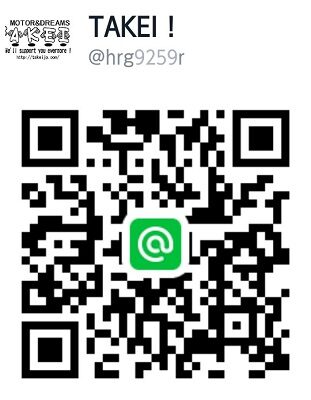

 What WordPress Theme Is That?
What WordPress Theme Is That?

コメントを残す